Windows 11 23H2(Windows 11 2023 업데이트)는 운영 체제에 2년의 추가 지원을 추가하는 선택적 기능 업데이트입니다. 현재 버전의 Windows 11 22H2에 대한 지원이 1년 이내에 종료되므로 Windows 11 23H2가 중요한 업데이트가 됩니다.
일부 사용자는 Windows 11 Moment 4 업데이트와 Windows 11 23H2를 혼동합니다.
Windows 11 Moment 4와 Windows 11 23H2는 Windows 11에서 동일한 새로운 기능과 개선 사항을 얻을 수 있는 두 가지 방법입니다. Windows 11 Moment 4는 현재 버전의 운영 체제인 Windows 11 버전 22H2에서 활성화할 수 있는 선택적 업데이트입니다.
Windows 11 23H2는 기본적으로 Moment 4 기능을 모두 포함하는 새로운 버전의 운영 체제입니다. 이 문서에서는 최신 23H2 업데이트를 실행하고 있는지 아니면 여전히 Moment 4를 사용하고 있는지 확인하는 방법을 포함하여 Windows 11 버전을 확인하는 쉬운 방법을 보여줍니다.
장치가 설정을 통해 Windows 11 23H2를 실행하고 있는지 확인하려면 다음 단계를 따르세요.
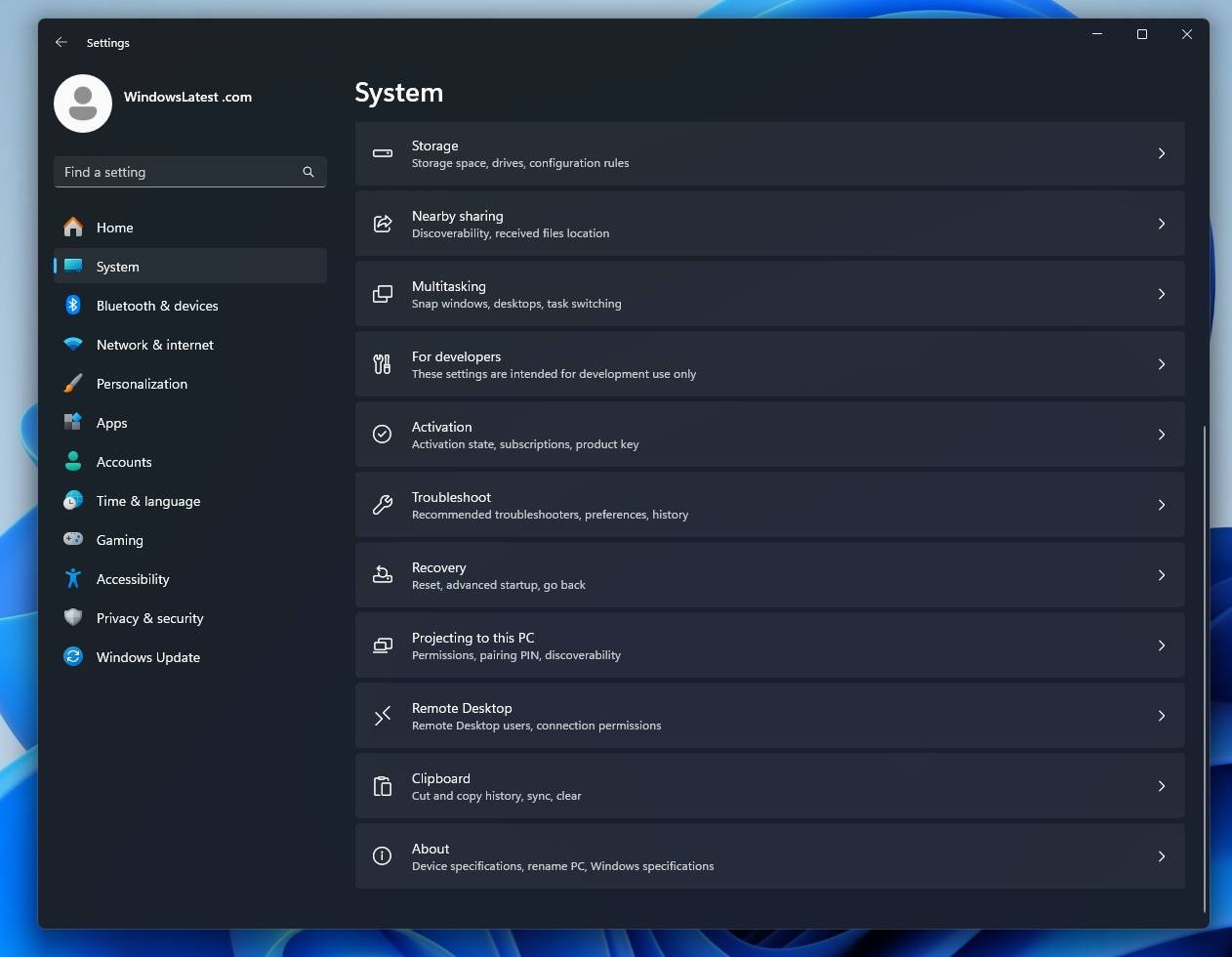
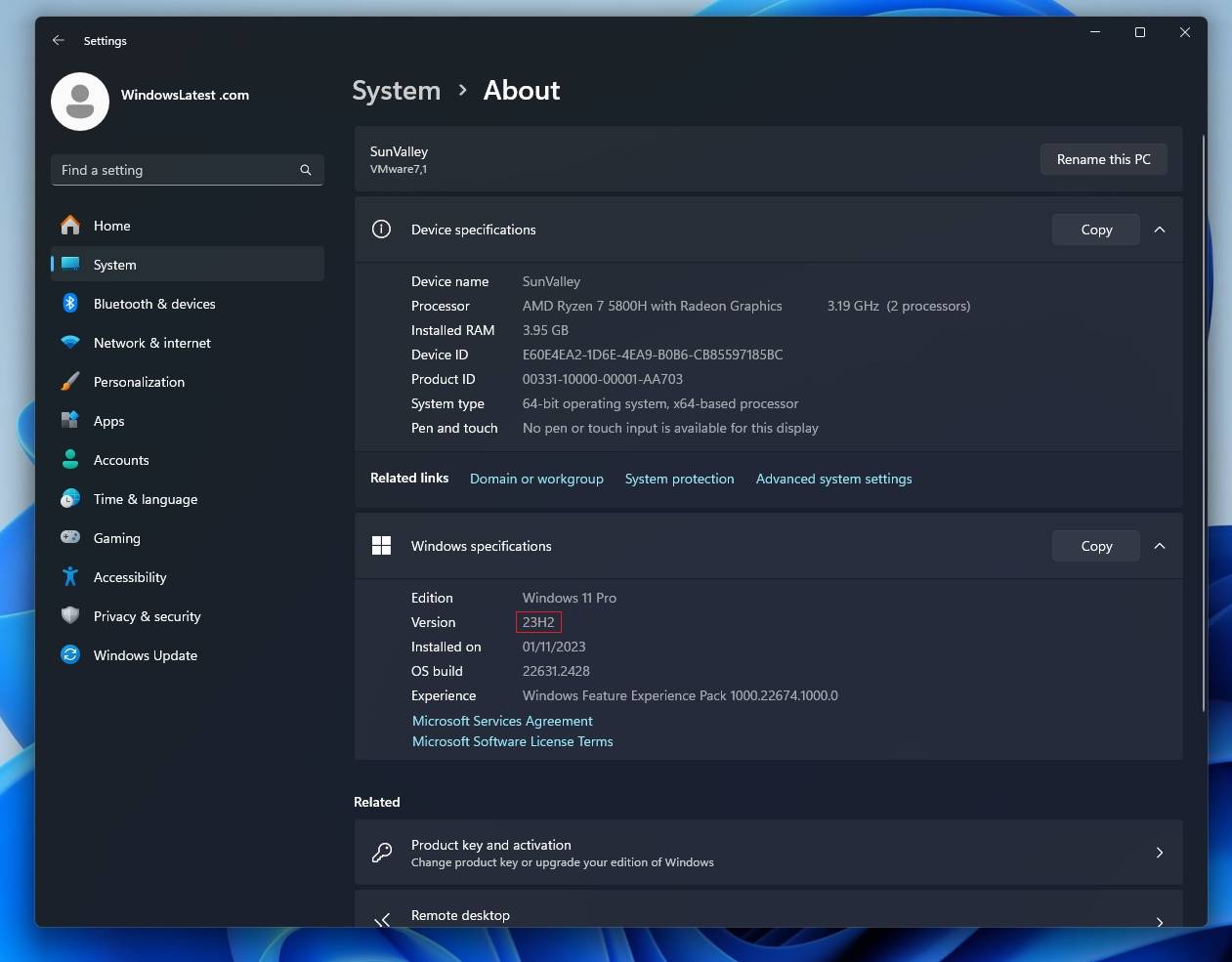
Windows 참가자 프로그램을 통해 Windows 23H2를 설치한 경우 빌드 번호는 23xxxx로 시작할 수 있습니다.
또한 기존 Winver 명령을 사용하여 Windows 11 2023 업데이트(버전 23H2)가 장치에서 실행되고 있는지 확인할 수도 있습니다.
일반적으로 시스템은 짧은 알림 후 자동으로 Windows 11 23H2로 업데이트됩니다. 하지만 그렇지 않은 경우 수동으로 편집할 수 있습니다. 할 수 있는 일은 다음과 같습니다:
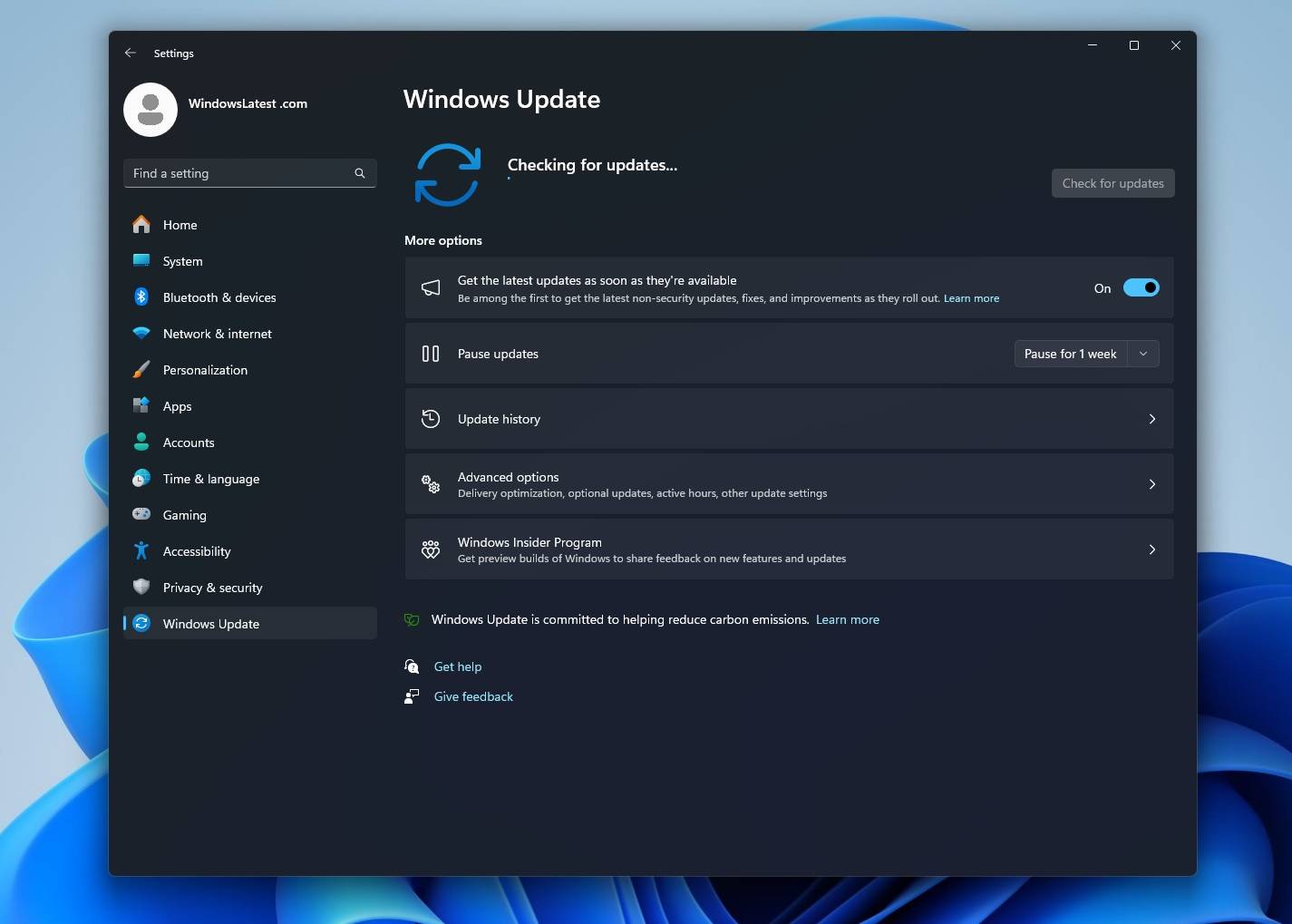
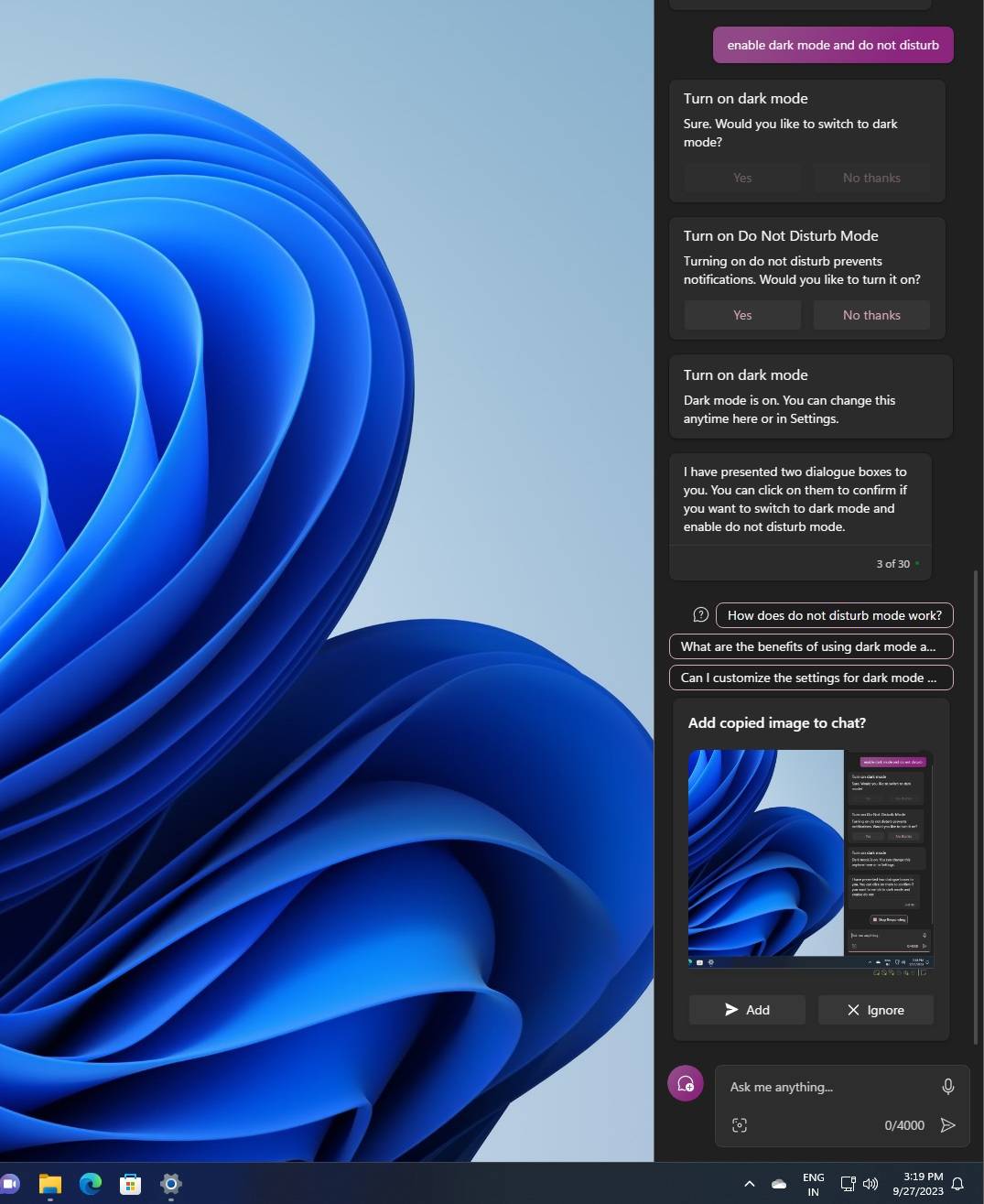 Windows Copilot은 설정, 스크린샷, 클립보드 등과 상호 작용합니다.
Windows Copilot은 설정, 스크린샷, 클립보드 등과 상호 작용합니다. 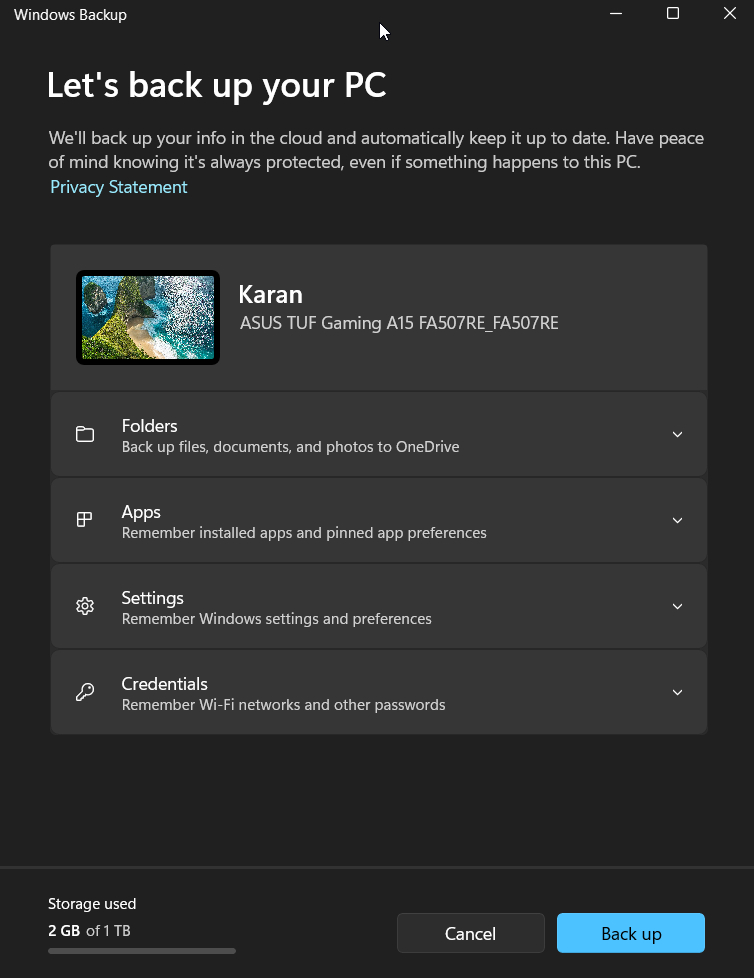
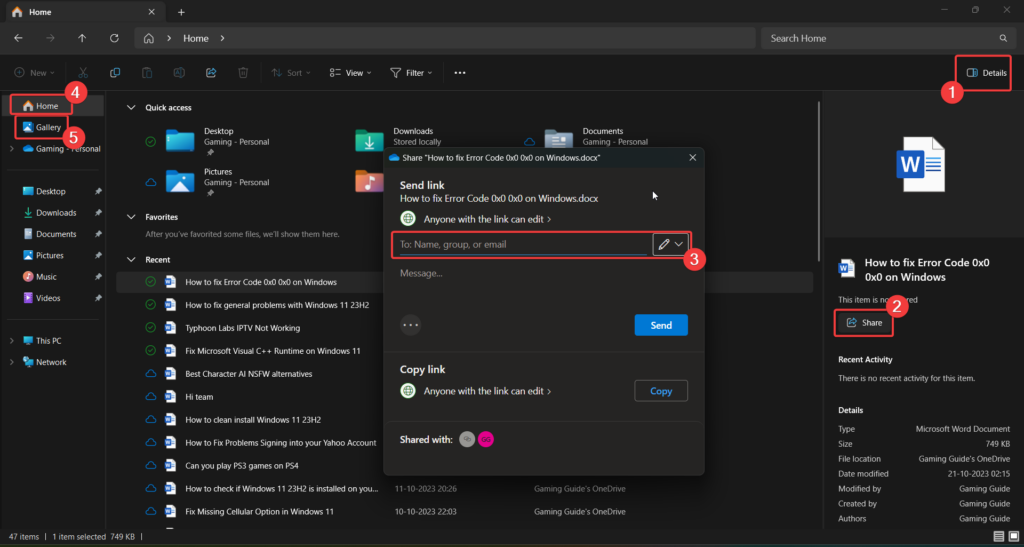
WinUI를 사용하여 파일 탐색기의 인터페이스가 새로워졌습니다. 제안된 파일은 홈에서 회전식 슬라이드로 표시되지만 Azure AD 계정을 사용하는 경우에만 표시됩니다.
파일 탐색기의 주소 표시줄도 현대적인 디자인으로 새롭게 디자인되었지만 더 이상 주소 표시줄 사이에 파일을 끌어서 놓을 수 없습니다.
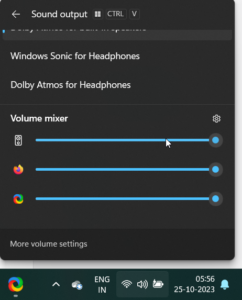
Microsoft는 시스템 트레이에 새로운 "볼륨 믹서"를 추가하고 있습니다. 이는 기존의 전통적인 볼륨 믹서와 유사하지만 보다 "현대적인" 모양으로 업데이트되었으며 이제 헤드폰용 Sonic 및 Dolby Atmos를 포함한 사운드 출력 간에 쉽게 전환할 수 있습니다.
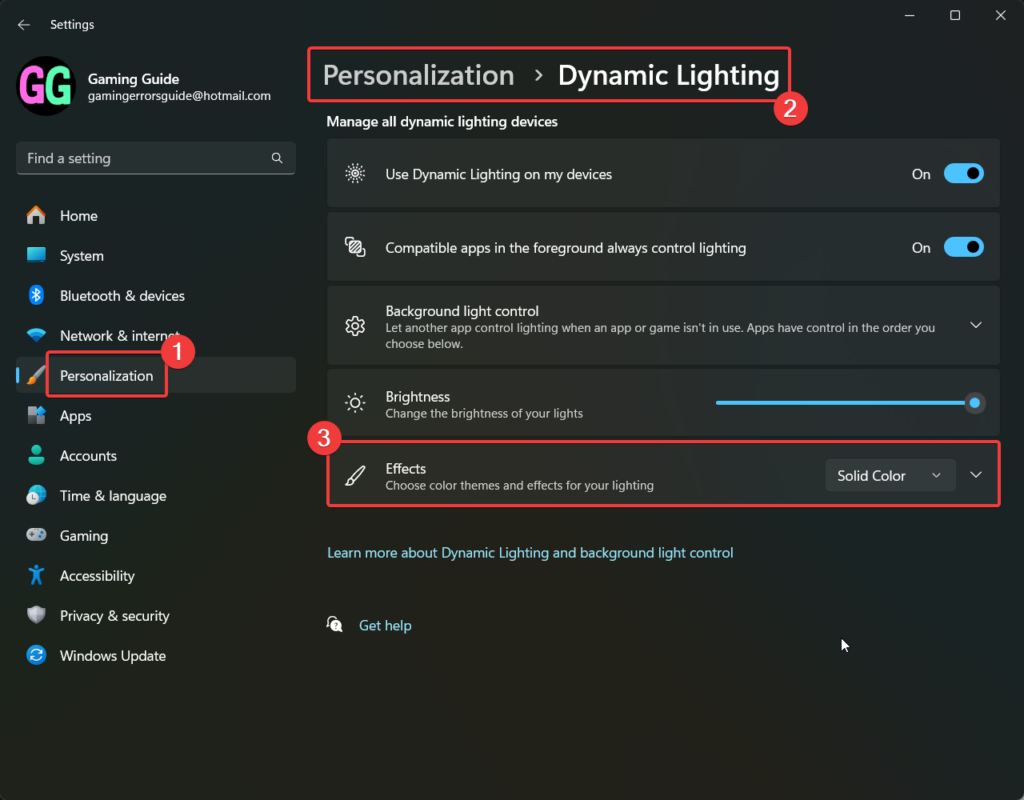
동적 조명은 Windows 11 23H2에 추가된 기능으로 화면의 미학을 향상시킬 수 있습니다. 이 기능에 액세스하려면 개인화>동적 조명으로 이동하여 효과를 클릭하세요.
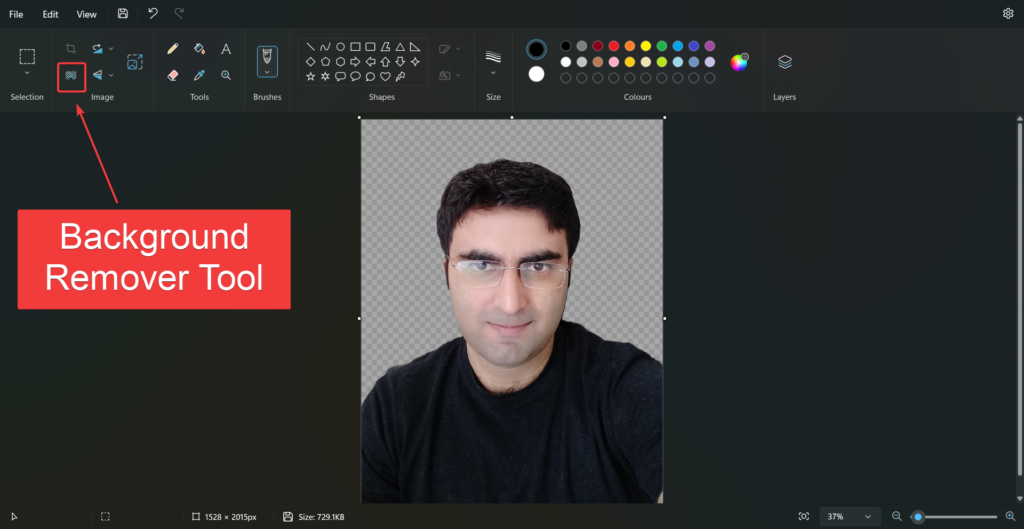
Microsoft는 마침내 그림판에 “배경 제거” 도구를 추가했습니다. 배경 제거 아이콘을 클릭하면 투명한 PNG 이미지를 만들 수 있습니다. 물론 레이어는 투명한 배경을 최대한 활용할 수 있는 Photoshop의 또 다른 기능입니다.
위 내용은 PC에 Windows 11이 설치되어 있는지 확인하는 방법 23H2의 상세 내용입니다. 자세한 내용은 PHP 중국어 웹사이트의 기타 관련 기사를 참조하세요!